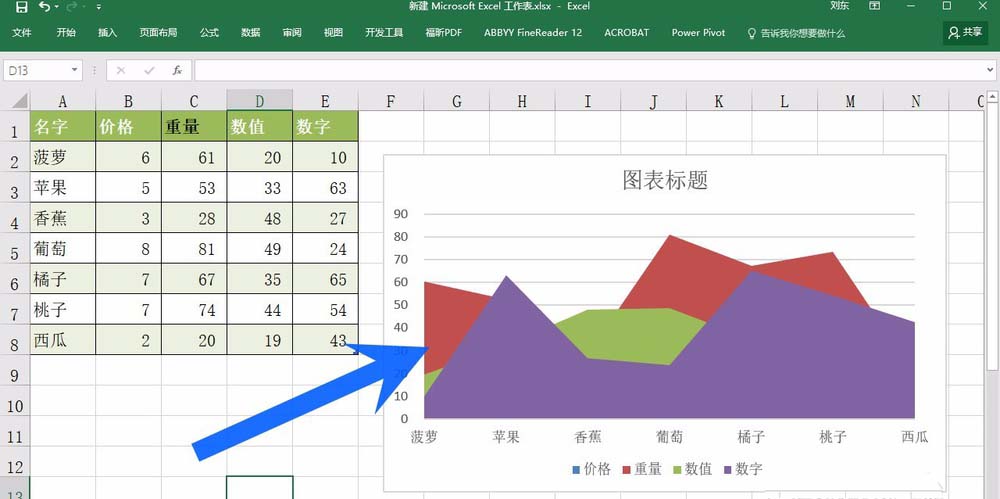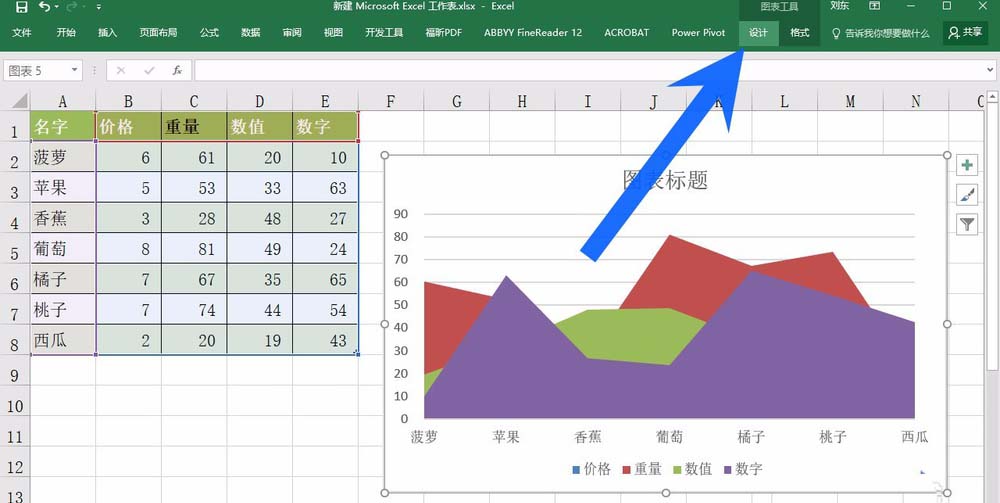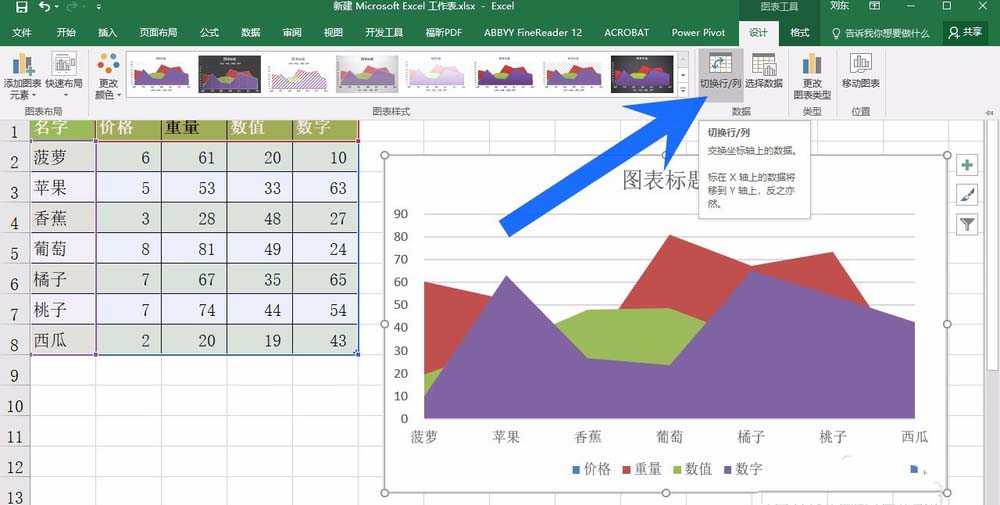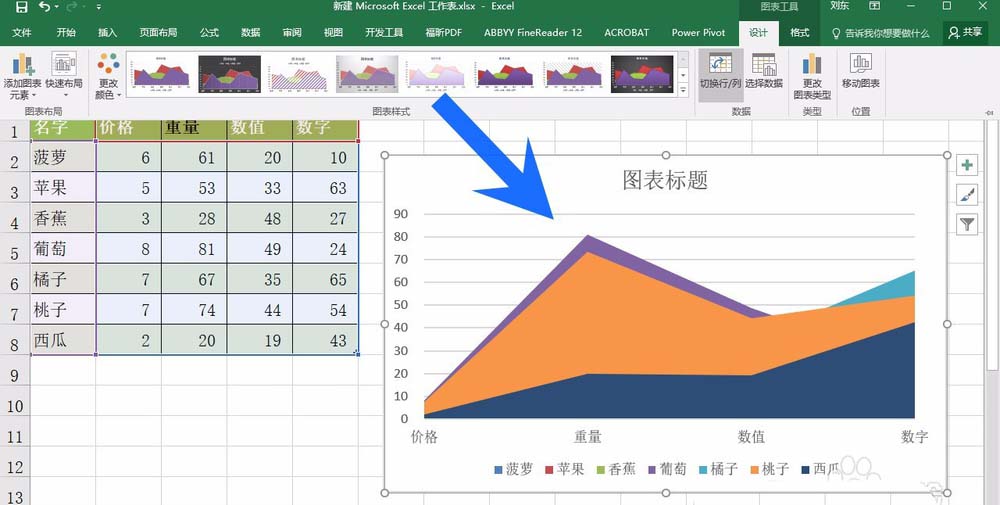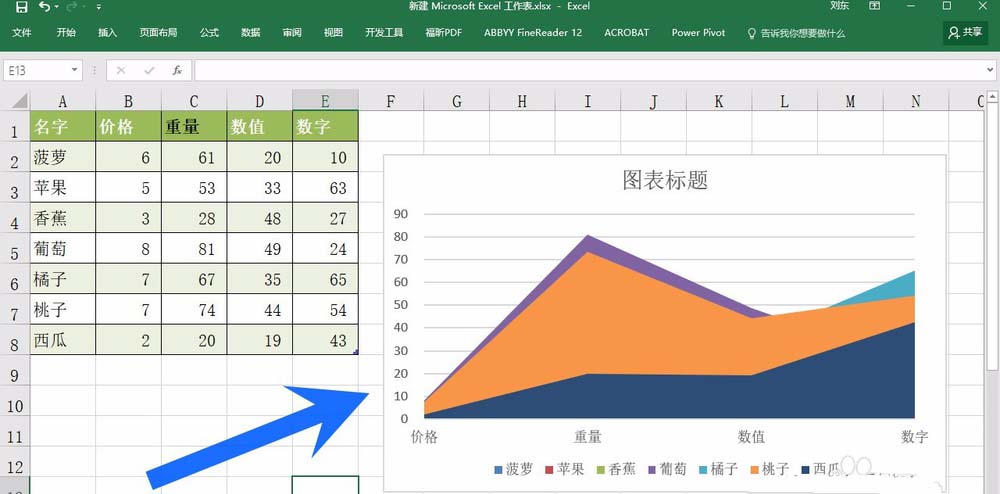如何在Excel2016表格中切换图表的行列? |
您所在的位置:网站首页 › excel柱状图切换行列 › 如何在Excel2016表格中切换图表的行列? |
如何在Excel2016表格中切换图表的行列?
|
如何在Excel2016表格中切换图表的行列?
时间:2021-09-13 来源:互联网 编辑:宝哥软件园 浏览:次
excel2016中的图表想切换行列数据,如何切换?让我们来看看详细的教程。 软件名称:Office2016官方简体中文版免费完整版软件大小:1.12GB更新时间:2015-05-12立即下载1。首先,使用鼠标左键选择我们想要更改其行和列的图表。
2.然后我们点击页面顶部的设计选项卡。
3.在“设计”选项卡选项中,我们找到了在行和列之间切换的功能,并单击它一次。
4.然后我们可以看到下面的图标发生了变化。
5.更改完成的图标非常酷。通过使用此方法,我们可以非常快速地更改行和列。
以上是excel2016表格中图表切换的教程。希望你喜欢。请继续关注。 相关建议: excel如何使用控件作为动态折线图? Excel2013如何制作仿声控制器的直方图? 如何在Excel中制作漂亮的两轴图表? 版权声明:如何在Excel2016表格中切换图表的行列?是由宝哥软件园云端程序自动收集整理而来。如果本文侵犯了你的权益,请联系本站底部QQ或者邮箱删除。 上一篇:数据加载器如何破解安装数据加载器破解安装教程? 下一篇:数据加载器如何使用数据加载器数据库文件转换工具教程 |
【本文地址】
今日新闻 |
推荐新闻 |